我们都喜欢在电脑上玩最喜欢的游戏来放松身心,但似乎有些玩家在Windows10中玩全屏游戏时遇到问题 。
这听起来像是一个不寻常的问题,今天我们将尝试解决这个问题 。一些用户报告他们无法在全屏模式下运行游戏 。
据他们称,游戏只是切换到桌面并保持这种状态,而游戏声音在后台播放 。
这使得大多数游戏无法玩,因为Windows10游戏默认以全屏模式运行,但您可以尝试一些解决方案 。
- 即使它主要是一个稳定的操作系统,但事实是游戏并不总是在 Windows 10 中全屏显示 。
- 我们查看了多个用户报告,因此请放心,解决此分散注意力的问题的一个好策略是更改显示缩放设置 。
- 您还可以尝试新的远程控制应用程序,该应用程序永远不会干扰全屏游戏 。
- 在兼容模式下运行它们也可能有效,因此请立即参考以下步骤 。

文章插图
1、在Windows10系统主界面,我们右键点击开始按钮,在弹出菜单中选择“运行”菜单项 。
2、在打开的运行窗口中,我们输入命令regedit,然后点击确定按钮,打开注册表编辑器 。
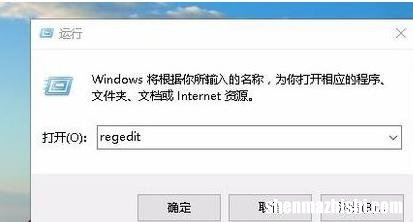
文章插图
3、接下来在打开的注册表编辑器窗口中,定位到HKEY_LOCAL_MACHINESYSTEMControlSet001ControlGraphicsDriversConfiguration注册表项 。
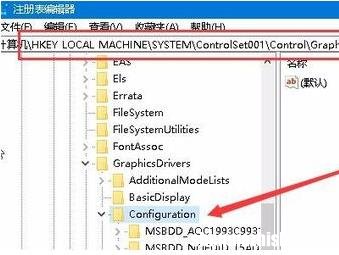
文章插图
4、然后在Configuration注册表项下的各项中,找到Scaling注册表键值 。
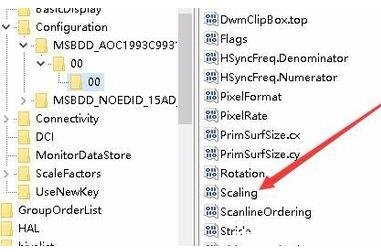
文章插图
5、然后双击Scaling注册表键打开其编辑属性窗口,把其数值数据修改为3,最后点击确定按钮 。
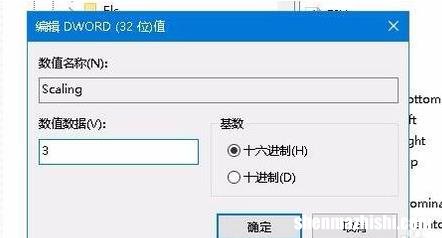
文章插图
6、接着我们打开控制面板,然后在打开的控制面板窗口中找到“程序和功能”图标 。
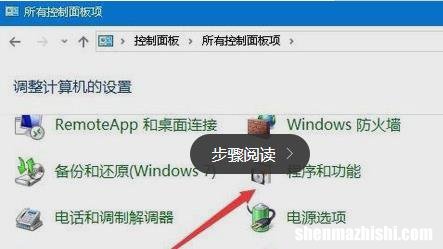
文章插图
7、在打开的程序和功能窗口中点击左侧边栏的“启用或关闭Windows功能”快捷链接 。
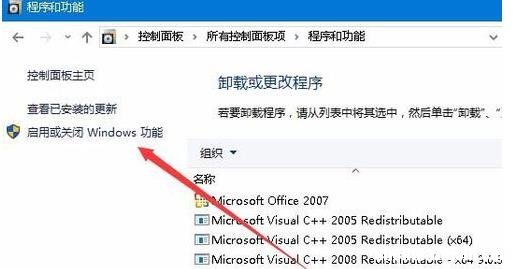
文章插图
8、在打开的启用功或关闭Windows功能窗口中,找到“旧版组件”一项,选中其下的DirectPlay一项,最后点击确定按钮,安装DirectPlay后就可以使用用屏玩游戏了 。
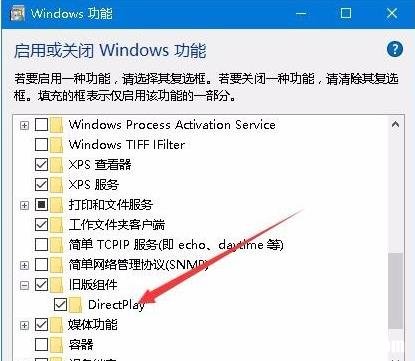
文章插图
方法二、更改 Nvidia 控制面板设置
- 打开 Nvidia 控制面板 。
- 转至管理 3D 设置 > 全局设置 。

文章插图
- 将首选图形处理器从自动选择更改为高性能 Nvidia处理器 。
- 单击“应用”保存更改并尝试以全屏模式运行游戏 。
某些用户报告说,他们只需在 Nvidia 控制面板中调整桌面大小和位置即可解决该问题 。为此,请按照下列步骤操作:
- 打开Nvidia 控制面板 。
- 转至显示 > 调整桌面大小和位置 。
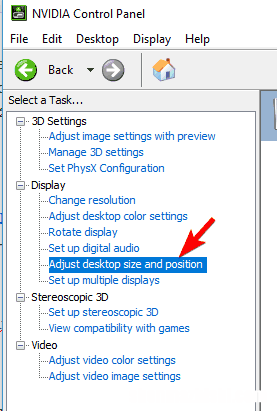
文章插图
- 找到缩放选项并将其设置为无缩放,然后单击应用保存更改 。
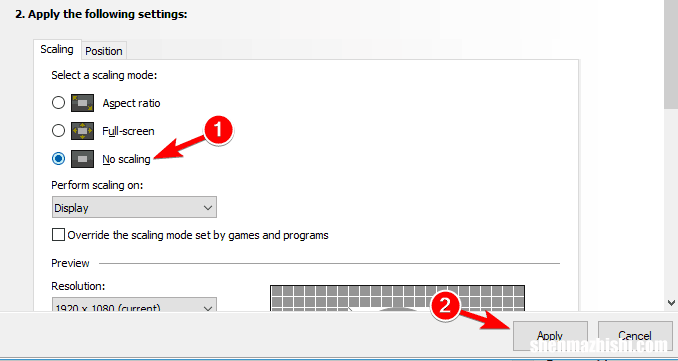
文章插图
无法在 Windows 10 上打开 Nvidia 控制面板?在这种情况下,请放心,这份详细的指南将帮助您立即解决问题 。
【外接显示器在玩游戏时无法全屏显示,修复双屏显示!】如果您在电脑上玩全屏游戏时遇到问题,您可能需要尝试在兼容模式下运行它们 。
此模式专为与 Windows 10 不完全兼容的旧应用程序而设计 。要在兼容模式下运行某个应用程序,您需要完成上述过程 。
启用兼容模式后,尝试再次运行游戏 。请注意,您可能需要尝试几种不同的兼容性模式,然后才能找到适合所选游戏的模式 。
兼容模式是一个有用的功能,允许您在电脑上运行旧软件,所以请随意尝试一下 。
- 误删除了Win11自带浏览器Edge?教你恢复步骤
- 如何在第二台显示器上玩游戏?实现双屏玩游戏
- 如何在Chrome或Edge浏览器中打开Office文件
- 如何卸载并重新安装.NET Framework?在这里回答
- 突破检测!Win10如何绕过限制直接升级至Win11?
- 如果Microsoft Edge没有响应该怎么办:故障排除
- 如何在Windows10上恢复未保存或删除的WPS文档
- Windows11找不到“wt.exe”?这是修复方法
- 如何在Windows11中对桌面文件和图标进行分组?
